 Problème commun
Problème commun
 6 correctifs : comment résoudre le problème de l'affiche de contact qui ne s'affiche pas correctement sur iPhone ?
6 correctifs : comment résoudre le problème de l'affiche de contact qui ne s'affiche pas correctement sur iPhone ?
6 correctifs : comment résoudre le problème de l'affiche de contact qui ne s'affiche pas correctement sur iPhone ?
1. Vérifiez si votre iPhone prend en charge iOS 17
Si la fonction d'affichage de contacts ne fonctionne pas sur votre iPhone, la première chose à faire est de vérifier si votre iPhone prend en charge iOS 17. Cette nouvelle fonctionnalité n'est disponible que sur les iPhones exécutant iOS 17, alors assurez-vous de mettre à jour votre téléphone avec la dernière mise à jour.
De plus, même si votre iPhone exécute iOS 17, vos contacts doivent disposer d'iPhones mis à jour iOS 17. Voici la liste de tous les iPhone prenant en charge iOS 17 :
- iPhone 15, 15 Plus
- iPhone 15 Pro, 15 Pro Max
- iPhone 14, 14 Plus
- iPhone 14 Pro, 14 Pro Max
- iPhone 13, 13 Mini
- iPhone 13 Pro, 13 Pro Max
- iPhone 12, 12 Mini
- iPhone 12 Pro, 12 Pro Max
- iPhone 11, 11 Pro, 11 Pro Max
- iPhone XR
- iPhone XS, XS Max
- iPhone SE (2020 et 2022)
2. Redémarrez votre téléphone Apple
Le redémarrage de l'iPhone est la prochaine chose que vous devriez essayer si l'afficheur de contact cesse de fonctionner sur iPhone. Il est prouvé qu’un simple redémarrage peut résoudre les problèmes temporaires que vous pourriez rencontrer sur votre iPhone. Il s'agit d'une mesure de dépannage qui peut résoudre les problèmes logiciels temporaires en arrêtant et en redémarrant votre iPhone. Pour les non-initiés, voici comment redémarrer votre iPhone.
3. Assurez-vous que le partage de nom et de photos est activé
Votre iPhone dispose donc de la dernière mise à jour iOS 17 et la fonction d'affichage de contact fonctionnait bien auparavant. Dans ce cas, je vous recommande de vérifier si vous avez accidentellement désactivé la bascule « Partage de nom et de photos » dans l'application Contacts, car ce paramètre détermine si vous souhaitez partager l'affiche du contact avec tout le monde. Voici comment procéder :
- Ouvrez l'application Contacts sur votre iPhone et appuyez sur la Carte de contact en haut.
- Ensuite, appuyez sur l'option "Contact Photo & Affiche" pour voir les paramètres de l'affiche de contact.
- Maintenant, vérifiez si « Partage de nom et de photos » est désactivé. Si oui, allumez l'interrupteur à bascule.
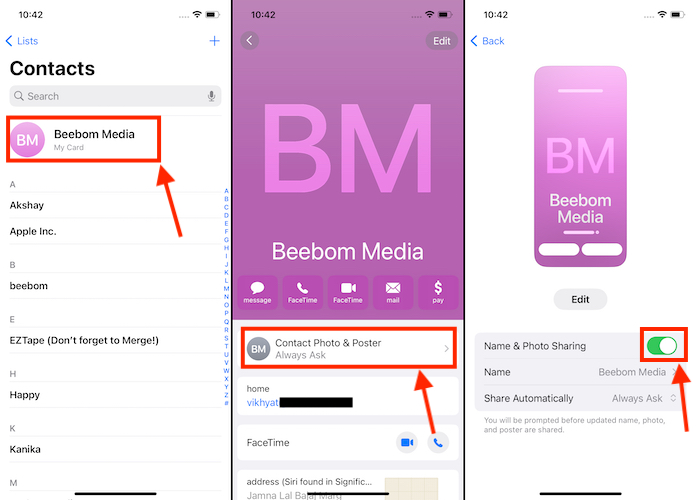
De plus, si vos contacts peuvent voir votre affiche de contact, mais que vous ne pouvez pas voir la leur, demandez-leur de s'assurer que la bascule de partage de nom et de photos est activée sur leur terminal.
4. Assurez-vous que Afficher mon identification de l'appelant est activé
L'identification de l'appelant peut être décrite comme le numéro ou le nom qui apparaît sur l'iPhone de quelqu'un d'autre lorsque vous l'appelez. Cependant, certains fournisseurs de réseau offrent la possibilité de masquer votre identification de l'appelant pour garantir que les destinataires ne puissent pas voir votre numéro de téléphone et puissent vous identifier.
Si vous avez désactivé l'identification de l'appelant sur votre iPhone, il y a de fortes chances que l'afficheur de contact ne fonctionne pas correctement ou fonctionne mal. Alors, voici comment vous assurer que ce n’est pas le cas sur votre iPhone :
- Ouvrez l’application Paramètres sur votre iPhone.
- Faites défiler vers le bas et ouvrez les Paramètres de l'application téléphonique.
- Ensuite, cliquez sur l'option Afficher mon identification de l'appelant et vérifiez si Afficher Mon identification de l'appelant est activé ou non.
- Sinon, activez-le pour résoudre le problème d'affiche de contact sur iPhone.
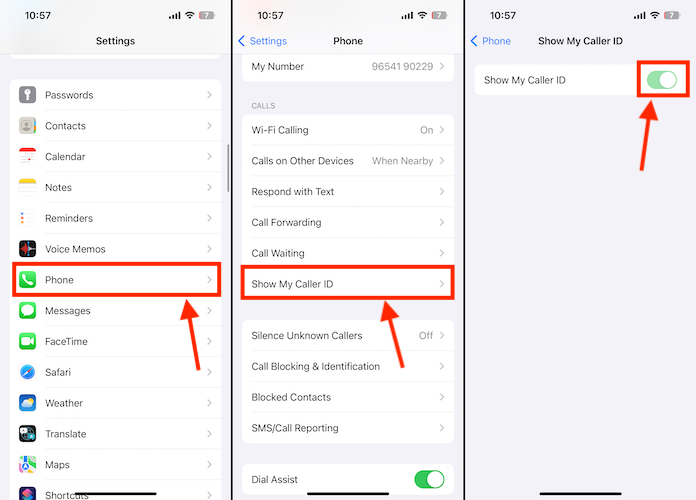
5. Supprimer et créer une nouvelle affiche de contact
Vous avez essayé toutes les solutions ci-dessus mais rien n'a fonctionné. D'accord, essayons à nouveau. Bien que la réinitialisation d'usine de votre iPhone soit la solution ultime, je vous recommande d'essayer de supprimer l'affiche de contact et d'en créer une nouvelle. Voici comment supprimer les affiches de contact sur iPhone :
- Ouvrez l'application Contacts sur votre iPhone et appuyez sur la carte Contacts en haut.
- Ici, cliquez sur l'option « Photos et affiches de contact » pour voir les paramètres de l'affiche de contact.
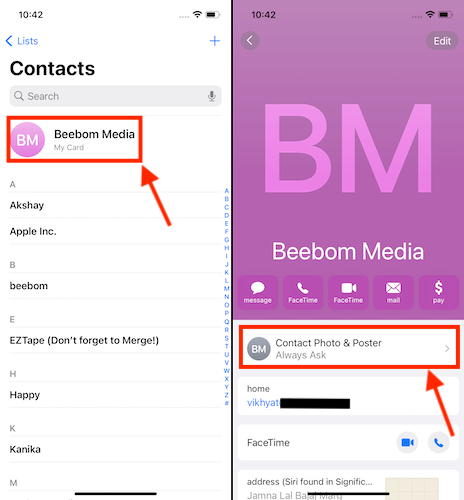
- Maintenant, cliquez sur le Bouton Modifier sous l'affiche de contact.
- Maintenant, faites glisser votre doigt vers le haut sur l'affiche de contact pour révéler l'icône de la corbeille.
- Cliquez sur le bouton Supprimer (icône de corbeille) pour supprimer votre affiche de contact.
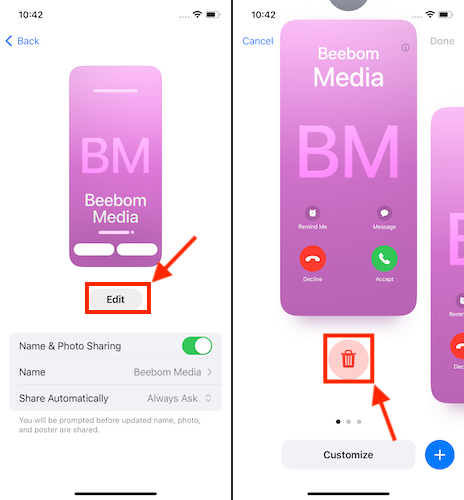
Maintenant que vous avez supprimé votre ancienne affiche de contact, découvrez comment créer une affiche de contact sur iPhone avec le guide des liens. Nous détaillons toutes les options de personnalisation dans notre guide de liens, alors n'hésitez pas à y jeter un œil.
6. Réinitialisation d'usine de l'iPhone
Si rien ne fonctionne pour vous, je vous recommande de réinitialiser votre iPhone aux paramètres d'usine avant de vous adresser à l'assistance Apple. La réinitialisation de tout le contenu et des paramètres de votre iPhone peut insuffler une nouvelle vie à un modèle d'iPhone lent ou défectueux, en lui redonnant ses performances d'origine en éliminant l'encombrement accumulé et les problèmes logiciels.
Ce qui précède est le contenu détaillé de. pour plus d'informations, suivez d'autres articles connexes sur le site Web de PHP en chinois!

Outils d'IA chauds

Undresser.AI Undress
Application basée sur l'IA pour créer des photos de nu réalistes

AI Clothes Remover
Outil d'IA en ligne pour supprimer les vêtements des photos.

Undress AI Tool
Images de déshabillage gratuites

Clothoff.io
Dissolvant de vêtements AI

AI Hentai Generator
Générez AI Hentai gratuitement.

Article chaud

Outils chauds

Bloc-notes++7.3.1
Éditeur de code facile à utiliser et gratuit

SublimeText3 version chinoise
Version chinoise, très simple à utiliser

Envoyer Studio 13.0.1
Puissant environnement de développement intégré PHP

Dreamweaver CS6
Outils de développement Web visuel

SublimeText3 version Mac
Logiciel d'édition de code au niveau de Dieu (SublimeText3)
 iPhone 16 Pro et iPhone 16 Pro Max officiels avec de nouveaux appareils photo, un SoC A18 Pro et des écrans plus grands
Sep 10, 2024 am 06:50 AM
iPhone 16 Pro et iPhone 16 Pro Max officiels avec de nouveaux appareils photo, un SoC A18 Pro et des écrans plus grands
Sep 10, 2024 am 06:50 AM
Apple a enfin dévoilé ses nouveaux modèles d'iPhone haut de gamme. L'iPhone 16 Pro et l'iPhone 16 Pro Max sont désormais dotés d'écrans plus grands que leurs homologues de dernière génération (6,3 pouces sur le Pro, 6,9 pouces sur le Pro Max). Ils obtiennent un Apple A1 amélioré
 Le verrouillage d'activation des pièces d'iPhone repéré dans iOS 18 RC — pourrait être le dernier coup porté par Apple au droit de réparation vendu sous couvert de protection des utilisateurs
Sep 14, 2024 am 06:29 AM
Le verrouillage d'activation des pièces d'iPhone repéré dans iOS 18 RC — pourrait être le dernier coup porté par Apple au droit de réparation vendu sous couvert de protection des utilisateurs
Sep 14, 2024 am 06:29 AM
Plus tôt cette année, Apple a annoncé qu'elle étendrait sa fonctionnalité de verrouillage d'activation aux composants de l'iPhone. Cela relie efficacement les composants individuels de l'iPhone, tels que la batterie, l'écran, l'assemblage FaceID et le matériel de l'appareil photo, à un compte iCloud.
 Le verrouillage d'activation des pièces d'iPhone pourrait être le dernier coup porté par Apple au droit de réparation vendu sous couvert de protection de l'utilisateur
Sep 13, 2024 pm 06:17 PM
Le verrouillage d'activation des pièces d'iPhone pourrait être le dernier coup porté par Apple au droit de réparation vendu sous couvert de protection de l'utilisateur
Sep 13, 2024 pm 06:17 PM
Plus tôt cette année, Apple a annoncé qu'elle étendrait sa fonctionnalité de verrouillage d'activation aux composants de l'iPhone. Cela relie efficacement les composants individuels de l'iPhone, tels que la batterie, l'écran, l'assemblage FaceID et le matériel de l'appareil photo, à un compte iCloud.
 Gate.io Trading Platform Office Application Téléchargement et Adresse d'installation
Feb 13, 2025 pm 07:33 PM
Gate.io Trading Platform Office Application Téléchargement et Adresse d'installation
Feb 13, 2025 pm 07:33 PM
Cet article détaille les étapes pour enregistrer et télécharger la dernière application sur le site officiel de Gate.io. Premièrement, le processus d'enregistrement est introduit, notamment le remplissage des informations d'enregistrement, la vérification du numéro de messagerie électronique / téléphone portable et la réalisation de l'enregistrement. Deuxièmement, il explique comment télécharger l'application gate.io sur les appareils iOS et les appareils Android. Enfin, les conseils de sécurité sont soulignés, tels que la vérification de l'authenticité du site officiel, l'activation de la vérification en deux étapes et l'alerte aux risques de phishing pour assurer la sécurité des comptes et des actifs d'utilisateurs.
 Plusieurs utilisateurs d'iPhone 16 Pro signalent des problèmes de gel de l'écran tactile, éventuellement liés à la sensibilité au rejet de la paume
Sep 23, 2024 pm 06:18 PM
Plusieurs utilisateurs d'iPhone 16 Pro signalent des problèmes de gel de l'écran tactile, éventuellement liés à la sensibilité au rejet de la paume
Sep 23, 2024 pm 06:18 PM
Si vous avez déjà mis la main sur un appareil de la gamme iPhone 16 d'Apple, plus précisément le 16 Pro/Pro Max, il est probable que vous ayez récemment rencontré un problème avec l'écran tactile. Le bon côté des choses, c'est que vous n'êtes pas seul – rapporte
 ANBI App Office Télécharger V2.96.2 Dernière version Installation de la version Android officielle de l'ANBI
Mar 04, 2025 pm 01:06 PM
ANBI App Office Télécharger V2.96.2 Dernière version Installation de la version Android officielle de l'ANBI
Mar 04, 2025 pm 01:06 PM
Les étapes d'installation officielles de l'application Binance: Android doit visiter le site officiel pour trouver le lien de téléchargement, choisissez la version Android pour télécharger et installer; iOS recherche "Binance" sur l'App Store. Tous devraient prêter attention à l'accord par le biais des canaux officiels.
 Comment résoudre le problème de la 'Erreur du signe de la clé de tableau non définie' lors de l'appel d'alipay easysdk à l'aide de PHP?
Mar 31, 2025 pm 11:51 PM
Comment résoudre le problème de la 'Erreur du signe de la clé de tableau non définie' lors de l'appel d'alipay easysdk à l'aide de PHP?
Mar 31, 2025 pm 11:51 PM
Description du problème Lors de l'appel d'Alipay Easysdk en utilisant PHP, après avoir rempli les paramètres en fonction du code officiel, un message d'erreur a été signalé pendant l'opération: "UNDEFINED ...
 Télécharger le lien du package d'installation de la version ouyi iOS
Feb 21, 2025 pm 07:42 PM
Télécharger le lien du package d'installation de la version ouyi iOS
Feb 21, 2025 pm 07:42 PM
OUYI est un échange de crypto-monnaie de pointe avec son application iOS officielle qui offre aux utilisateurs une expérience de gestion des actifs numériques pratique et sécurisée. Les utilisateurs peuvent télécharger gratuitement le package d'installation de la version ouyi iOS via le lien de téléchargement fourni dans cet article, et profiter des principales fonctions suivantes: plateforme de trading pratique: les utilisateurs peuvent facilement acheter et vendre des centaines de crypto-monnaies sur l'application OUYI iOS, y compris Bitcoin et Ethereum . Stockage sûr et fiable: OUYI adopte une technologie de sécurité avancée pour fournir aux utilisateurs un stockage d'actifs numériques sûrs et fiables. 2FA, l'authentification biométrique et d'autres mesures de sécurité garantissent que les actifs des utilisateurs ne sont pas violés. Données de marché en temps réel: l'application OUYI iOS fournit des données et des graphiques de marché en temps réel, permettant aux utilisateurs de saisir le cryptage à tout moment




